手机QQ传文件到我的电脑功能(QQ数据线)的使用方法
发布时间:2013-05-10 17:30:17 作者:佚名  我要评论
我要评论
QQ数据线让大家轻松就能将图片、文件、视频、文字进行电脑端与手机端的互传,下面为大家介绍下该功能具体操作方法,感兴趣的朋友可以参考下哈
5月8日,全新手机QQ Android 4.1全线发布,目前已经可以下载。其中一项功能引起了广大网友的好评,那就是“传文件到我的电脑”,大家也可以称之为“QQ数据线”。该功能可以省去了数据线传输文件的繁琐,让大家轻松就能将图片、文件、视频、文字进行电脑端与手机端的互传。那么,该功能具体怎么操作呢?下面小编就给大家来演示一遍吧!
注意:首先,在PC端与手机端同时登陆同一个QQ账号。
一、手机端传送文件到PC端
1)进入手机QQ后,点击“动态栏”,在“动态栏”里面有一个“传文件到我的电脑”按钮,点击进入,选择发送内容。(如下图所示)


2)在选择内容栏里,有图片、视频、文字、文件四项选择,笔者给大家演示的是传送视频,所以点击“视频”进入,在自己手机里得视频中选取一个需要发送的,最后点击发送即可。(如下图所示)


3)点击发送以后,在PC端自动会弹跳出一个

二、PC端发文件到手机QQ上
1)要往手机QQ上传文件等的话就得先却换到“PC往手机”的界面上先。(如下图所示)

2)接着选择自己需要发送的文件。(如下图所示)

3)选择好后会自动传输。(如下图所示)

4)最后,就可以在手机QQ上看到传送过来的文件了。(如下图所示)


相关文章
- 想要用手机迅雷看看浏览电脑的视频文件怎么操作呢?本文小编就为大家带来教你用电脑传文件到手机迅雷看看播放器教程,有兴趣的朋友们可以参考一下。2015-01-28
- 电脑怎么快速给手机传文件?飞传这个插件可以将电脑与手机很方便的连在一起,怎么使用,下面分享微信飞传的使用方法,需要的朋友可以参考下2015-01-13
- 手机和电脑最正常的都是用数据线互传文件,但是数据线并不是时时带在身上,在没有数据线的情况下怎么实现手机和电脑互传文件呢?下面我们来看看手机和电脑通过微信互传文件2014-11-04
- 在最新飞信版本中,新增了手机飞信和电脑互传文件功能,可以实现手机和电脑互相传文件,下面与大家分享下手机飞信和电脑互传文件方法教程2014-10-23
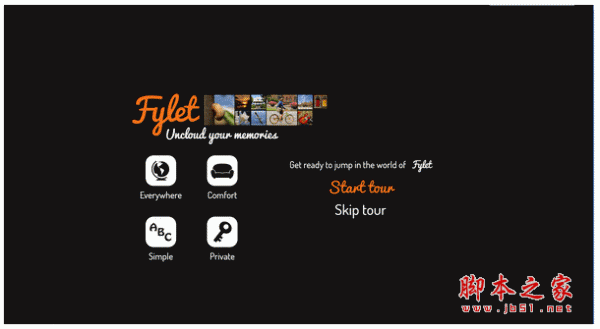
Fylet(电脑手机wifi互传文件工具) v3.2.0 官方安装版
Fylet可以用电脑连接Android设备,通过WiFi使电脑手机互传文件。实现电脑手机之间使用wifi传文件的功能,虽然它不是基于云的解决方案,应用程序管理来自动执行同步过程中,2014-03-14- 很多新手朋友们都不知道如何把文件从手机微信传至电脑?其实很简单的,下面有个简单的教程,大家可以参考下2014-01-20
- 购买小米手机2后,发现了一个很悲催的问题:无法与电脑连接传文件,把相关的驱动更换后依然还是不行啊,更换电脑也是如此;现在我把安装过程拍下来,让那些还不能成功在XP下2013-02-17
手机和电脑迅速快捷互传文件的技巧 无需数据线解决手机和电脑轻松互传
不用数据线,怎样把电脑文件传到手机?怎样把手机文件传到电脑?今天小编就为大家带来一招既简单又实用的小方法,为大家解决没有数据线的难题,一起来看吧...2015-10-19


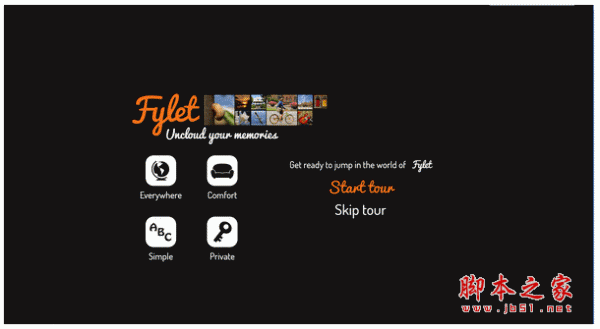
最新评论